Book Appointment Now
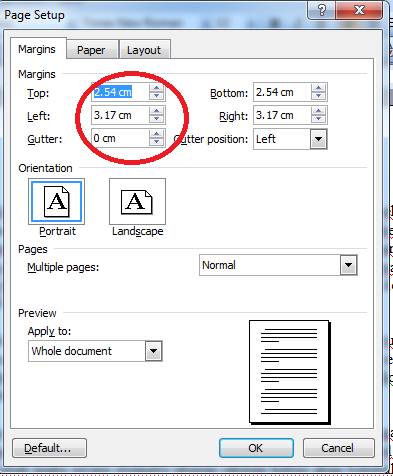
Mengubah Satuan Pengukuran dari Inci ke Sentimeter di Microsoft Word 2010: Panduan Lengkap untuk Profesional dan Mahasiswa
Mengubah Satuan Pengukuran dari Inci ke Sentimeter di Microsoft Word 2010: Panduan Lengkap untuk Profesional dan Mahasiswa
Pendahuluan
Dalam dunia digital dan kolaborasi global saat ini, konsistensi dan akurasi adalah kunci. Salah satu detail kecil namun signifikan yang sering kali terlewatkan adalah satuan pengukuran yang digunakan dalam dokumen. Microsoft Word, sebagai salah satu pengolah kata paling dominan di dunia, secara default sering kali menggunakan satuan inci (inches) untuk pengaturan seperti margin, indentasi, dan ukuran objek. Bagi pengguna di negara-negara yang menganut sistem metrik (seperti Indonesia dan sebagian besar Eropa), penggunaan inci bisa menjadi sumber kebingungan, kesalahan, dan ketidakprofesionalan.
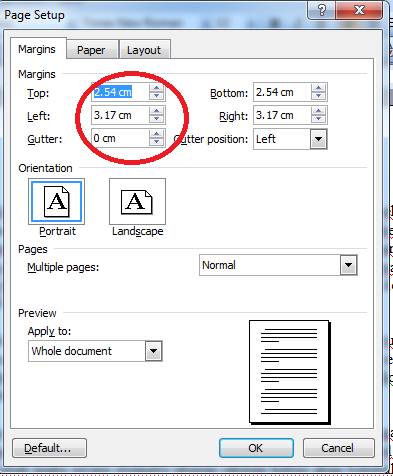
Bayangkan Anda sedang menyiapkan laporan ilmiah, skripsi, atau dokumen bisnis yang harus sesuai dengan standar tertentu yang mensyaratkan semua margin dan indentasi dalam sentimeter. Jika Word Anda masih menampilkan inci, proses penyesuaian akan menjadi merepotkan dan rawan kesalahan konversi manual. Artikel ini akan memandu Anda langkah demi langkah tentang cara mengubah satuan pengukuran default di Microsoft Word 2010 dari inci ke sentimeter, memastikan dokumen Anda selalu akurat dan sesuai standar internasional. Kami akan membahas tidak hanya caranya, tetapi juga mengapa perubahan ini penting dan apa saja implikasinya.
Mengapa Satuan Pengukuran Itu Penting?
Sebelum masuk ke langkah teknis, mari kita pahami mengapa pengaturan satuan ini krusial:
- Konsistensi dan Akurasi: Untuk dokumen yang memerlukan presisi tinggi, seperti tata letak buku, desain brosur, atau laporan teknis, perbedaan antara inci dan sentimeter sangat besar. Kesalahan dalam satuan bisa mengubah keseluruhan tampilan dan keterbacaan dokumen.
- Standar Internasional: Sebagian besar negara di dunia menggunakan sistem metrik (sentimeter, meter, kilometer). Menggunakan sentimeter di Word akan menyelaraskan pekerjaan Anda dengan standar global, memudahkan kolaborasi internasional, dan menghindari misinterpretasi.
- Kemudahan Penggunaan: Jika Anda terbiasa berpikir dalam sentimeter, memiliki Word yang menampilkan sentimeter akan membuat proses penyesuaian tata letak (margin, tab, spasi) jauh lebih intuitif dan cepat, tanpa perlu kalkulator konversi.
- Profesionalisme: Menyerahkan dokumen dengan margin atau tata letak yang tampak "aneh" karena kesalahan konversi satuan dapat mengurangi kesan profesionalisme Anda.
Memahami Microsoft Word 2010
Microsoft Word 2010 adalah versi populer dari suite Microsoft Office yang menawarkan antarmuka pita (ribbon interface) yang diperbarui dan berbagai fitur canggih. Meskipun telah ada versi yang lebih baru, Word 2010 masih banyak digunakan oleh individu dan organisasi karena stabilitas dan fungsionalitasnya. Pengaturan satuan pengukuran adalah salah satu fitur dasar yang dapat disesuaikan untuk mengoptimalkan pengalaman pengguna.
Panduan Langkah Demi Langkah: Mengubah Inci ke Sentimeter di Word 2010
Proses perubahan satuan di Word 2010 cukup sederhana dan hanya memerlukan beberapa klik. Ikuti langkah-langkah berikut dengan cermat:
Langkah 1: Buka Microsoft Word 2010
Pastikan Anda telah membuka aplikasi Microsoft Word 2010. Anda bisa membuka dokumen baru atau dokumen yang sudah ada. Pengaturan ini bersifat global untuk aplikasi Word, jadi perubahan akan berlaku untuk semua dokumen yang Anda buka atau buat setelahnya, bukan hanya dokumen tertentu.
Langkah 2: Akses Menu "File"
Di pojok kiri atas jendela Word, Anda akan menemukan tab "File". Klik pada tab "File" ini. Ini akan membuka tampilan Backstage, yang berisi berbagai opsi untuk mengelola dokumen dan pengaturan aplikasi.
Langkah 3: Pilih "Options" (Opsi)
Di kolom sebelah kiri pada tampilan Backstage, gulir ke bawah dan cari opsi "Options" atau "Opsi" (tergantung pada bahasa instalasi Word Anda). Klik pada "Options". Ini akan membuka jendela dialog "Word Options" yang berisi berbagai pengaturan lanjutan untuk aplikasi Word.
Langkah 4: Navigasi ke Kategori "Advanced" (Tingkat Lanjut)
Di jendela "Word Options", Anda akan melihat daftar kategori di panel sebelah kiri. Cari dan klik pada kategori "Advanced" atau "Tingkat Lanjut". Kategori ini berisi pengaturan yang lebih spesifik dan detail mengenai cara Word beroperasi, termasuk opsi tampilan, pengeditan, dan penyimpanan.
Langkah 5: Temukan Bagian "Display" (Tampilan)
Setelah mengklik "Advanced", panel di sebelah kanan akan menampilkan banyak pengaturan. Gulir ke bawah hingga Anda menemukan bagian yang diberi label "Display" atau "Tampilan". Bagian ini mengontrol bagaimana informasi ditampilkan di antarmuka Word Anda.
Langkah 6: Ubah "Show measurements in units of" (Tampilkan pengukuran dalam satuan)
Di dalam bagian "Display", cari opsi yang bertuliskan "Show measurements in units of" atau "Tampilkan pengukuran dalam satuan". Di samping opsi ini, Anda akan melihat sebuah drop-down menu atau daftar pilihan. Secara default, kemungkinan besar akan menampilkan "Inches" atau "Inci".
Klik pada drop-down menu tersebut. Anda akan melihat beberapa pilihan satuan, seperti:
- Inches (Inci)
- Centimeters (Sentimeter)
- Millimeters (Milimeter)
- Points (Poin)
- Picas (Pika)
Pilih "Centimeters" atau "Sentimeter" dari daftar tersebut.
Langkah 7: Konfirmasi Perubahan dengan "OK"
Setelah Anda memilih "Centimeters", jangan lupa untuk menyimpan perubahan. Klik tombol "OK" yang terletak di bagian bawah jendela "Word Options". Jika Anda menutup jendela tanpa mengklik "OK", perubahan tidak akan disimpan.
Verifikasi Perubahan Satuan
Setelah mengklik "OK", Anda akan kembali ke dokumen Word Anda. Untuk memverifikasi bahwa perubahan telah berhasil diterapkan, Anda dapat memeriksa beberapa area:
- Penggaris (Ruler): Jika penggaris Anda aktif (Anda bisa mengaktifkannya dari tab "View" > centang "Ruler"), Anda akan melihat bahwa angka-angka pada penggaris sekarang ditampilkan dalam sentimeter, bukan lagi inci.
- Page Setup (Pengaturan Halaman):
- Buka tab "Page Layout".
- Klik "Margins" > "Custom Margins…" (Margin Kustom…).
- Di jendela "Page Setup", Anda akan melihat bahwa semua kotak input untuk margin (Top, Bottom, Left, Right) sekarang menampilkan nilai dalam sentimeter.
- Paragraph Settings (Pengaturan Paragraf):
- Buka tab "Home".
- Di grup "Paragraph", klik ikon panah kecil di pojok kanan bawah untuk membuka jendela "Paragraph".
- Di bawah bagian "Indentation" dan "Spacing", semua nilai akan ditampilkan dalam sentimeter.
- Table Properties (Properti Tabel):
- Jika Anda memiliki tabel, klik kanan pada tabel dan pilih "Table Properties…".
- Di tab "Row", "Column", atau "Cell", ukuran tinggi dan lebar akan ditampilkan dalam sentimeter.
Implikasi dan Hal yang Perlu Diperhatikan Setelah Perubahan
Perubahan satuan dari inci ke sentimeter di Word 2010 memiliki beberapa implikasi penting yang perlu Anda pahami:
- Berlaku Global untuk Aplikasi: Pengaturan ini adalah pengaturan tingkat aplikasi, bukan pengaturan dokumen individual. Ini berarti setelah Anda mengubahnya, semua dokumen Word yang Anda buka atau buat di komputer tersebut akan menggunakan sentimeter sebagai satuan pengukuran default, kecuali Anda mengubahnya kembali.
- Tidak Mengubah Nilai Numerik yang Sudah Ada: Penting untuk diingat bahwa perubahan ini hanya mengubah tampilan satuan, bukan nilai numerik yang sudah Anda masukkan.
- Contoh: Jika Anda sebelumnya mengatur margin kiri menjadi 1 inci, setelah Anda mengubah satuan ke sentimeter, Word akan secara otomatis menampilkan margin tersebut sebagai 2.54 cm (karena 1 inci = 2.54 cm). Word tidak akan mengubah 1 inci menjadi 1 cm. Ia hanya menerjemahkan nilai yang sudah ada ke satuan baru.
- Ini adalah fitur yang sangat berguna karena menjaga tata letak dokumen Anda tetap konsisten meskipun Anda mengubah satuan tampilan.
- Dokumen Baru Akan Menggunakan Sentimeter: Saat Anda membuat dokumen baru, semua pengaturan default seperti margin halaman, ukuran tab, dan indentasi akan otomatis ditampilkan dalam sentimeter, yang akan sangat memudahkan Anda.
- Berbagi Dokumen: Jika Anda berbagi dokumen dengan seseorang yang Word-nya masih diatur ke inci, mereka akan melihat nilai dalam inci (sesuai pengaturan Word mereka), meskipun Anda membuatnya dengan sentimeter. Tata letak dokumen tidak akan berubah, hanya cara nilai-nilai tersebut ditampilkan. Komunikasi tentang standar satuan tetap penting, terutama dalam tim kerja.
- Templat Dokumen: Jika Anda membuat templat kustom (
.dotx), pengaturan satuan yang aktif saat Anda menyimpan templat akan menjadi bagian dari templat tersebut. Ini berguna jika Anda ingin templat spesifik selalu menggunakan sentimeter.
Mengatasi Masalah Umum
Meskipun prosesnya mudah, terkadang ada beberapa masalah kecil yang mungkin muncul:
- "Saya sudah mengubahnya, tapi penggaris saya masih inci!"
- Pastikan Anda mengklik "OK" setelah memilih sentimeter di jendela "Word Options".
- Coba tutup dan buka kembali Word 2010. Terkadang, aplikasi perlu di-refresh untuk menerapkan semua perubahan.
- Pastikan penggaris Anda benar-benar aktif di tab "View".
- "Bagaimana jika saya perlu menggunakan inci untuk dokumen tertentu?"
- Anda harus secara manual mengubah satuan kembali ke inci melalui langkah-langkah yang sama setiap kali Anda membutuhkannya. Tidak ada opsi untuk pengaturan satuan per dokumen di Word 2010. Ini adalah pengaturan tingkat aplikasi.
- "Saya tidak melihat opsi ‘Display’ di ‘Advanced’."
- Pastikan Anda benar-benar berada di kategori "Advanced" di panel kiri jendela "Word Options". Gulir ke bawah di panel kanan; bagian "Display" mungkin terletak di bagian bawah daftar pengaturan "Advanced".
Mengapa Word Menggunakan Inci sebagai Default?
Pertanyaan ini sering muncul. Alasan utama mengapa Microsoft Word (dan banyak perangkat lunak lainnya) sering kali menggunakan inci sebagai default adalah karena akar sejarahnya di Amerika Serikat. Amerika Serikat adalah salah satu dari sedikit negara maju yang masih secara luas menggunakan sistem imperial (inci, kaki, mil, pon) daripada sistem metrik. Karena Microsoft adalah perusahaan yang berbasis di AS dan pasar AS merupakan salah satu pasar terbesar mereka, banyak pengaturan default cenderung mencerminkan preferensi lokal tersebut. Namun, Microsoft menyediakan opsi untuk mengubahnya agar sesuai dengan kebutuhan pengguna global.
Kesimpulan
Mengubah satuan pengukuran dari inci ke sentimeter di Microsoft Word 2010 adalah langkah kecil namun berdampak besar terhadap efisiensi, akurasi, dan profesionalisme dalam pembuatan dokumen Anda. Dengan mengikuti panduan langkah demi langkah yang telah dijelaskan, Anda dapat dengan mudah menyesuaikan lingkungan kerja Word Anda agar sesuai dengan preferensi sistem metrik yang digunakan di sebagian besar dunia.
Ingatlah bahwa pengaturan ini bersifat global untuk aplikasi Word Anda, dan meskipun tidak mengubah nilai numerik yang sudah ada, ia akan memastikan bahwa semua tampilan dan input baru Anda berada dalam sentimeter, memudahkan Anda dalam mengatur tata letak dan memastikan konsistensi. Investasikan waktu beberapa menit untuk melakukan penyesuaian ini, dan Anda akan menghemat banyak waktu dan menghindari potensi kesalahan di masa depan, membuat alur kerja Anda lebih lancar dan dokumen Anda selalu presisi. Selamat bekerja dengan Word dalam sentimeter!



